Kako promijeniti veličinu sloja u programu Photoshop CS5
Važna razlika pri stvaranju i uređivanju slika u Adobe Photoshop CS5 je razlika između slojeva i slika. Mnogi alati i uslužni programi u Photoshopu, posebno oni koji mijenjaju veličinu ili orijentaciju vašeg odabira, utjecat će na cjelokupnu sliku. O prelijevanju slojeva pisali smo u Photoshopu CS5 i rotiranju Photoshop CS5 slojeva, ali obje će te opcije ostaviti vašu veličinu iste veličine kao što je započeo. Ako naučite kako promijeniti veličinu sloja u Photoshopu CS5, umjesto da promijenite veličinu cijele slike, odabrani sloj će biti manji ili veći, a ostatak slike ostaviti na miru. Ovu značajku koristite kada želite promijeniti veličinu elementa sloja u odnosu na ostatak vaše slike.
Prilagodite veličinu sloja u Photoshopu CS5
Može biti teško slijepo odrediti koliki bi trebao biti slikovni element, posebno kad kopirate element s druge slike. Različite razlučivosti i pikseli po inču mogu utjecati na veličinu elementa, prisiljavajući vas da promijenite veličinu elementa kako bi mogao raditi s vašom trenutnom slikom. Korištenje slojeva omogućuje vam da izolirate elemente s kojima želite raditi u manje jedinice koje možete međusobno uređivati neovisno.
Započnite postupak promjene veličine sloja u Photoshopu CS5 otvaranjem slike koja sadrži sloj koji želite promijeniti veličinu.
Kliknite sloj koji želite promijeniti veličinu na ploči Slojevi s desne strane prozora. Ako ploča Slojevi nije vidljiva, pritisnite F7 na tipkovnici da biste je prikazali.

Kliknite Uredi pri vrhu prozora, kliknite Transformiraj, a zatim Skala . Također možete pritisnuti Ctrl + T na tipkovnici kako biste prikazali alate za transformaciju.
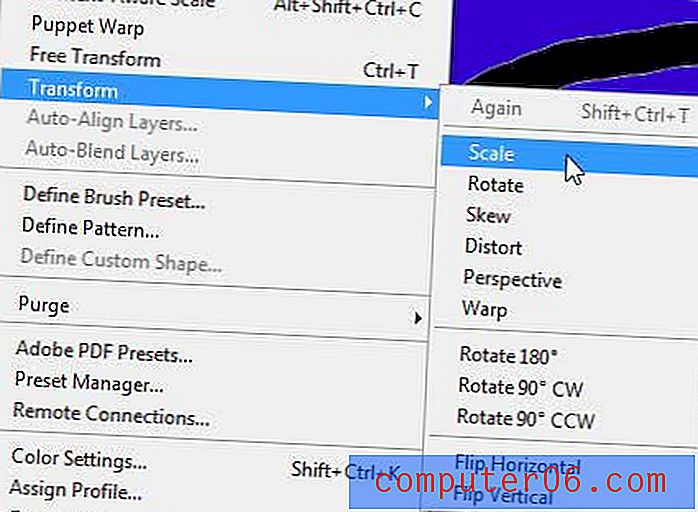
Alatna traka na vrhu vašeg prozora promijenit će se tako da izgleda poput slike ispod.

Vrijednosti X i Y označavaju sredinu sloja. Ako prilagodite vrijednosti u ovim poljima, vaš će se sloj premjestiti u novu središnju točku koju ste definirali. Zadane vrijednosti za ta polja postavljaju sredinu sloja u sredinu vašeg platna.
Polja W i H su ta koja ćete koristiti za promjenu veličine sloja. Da biste zadržali sliku u skali, morat ćete promijeniti vrijednosti iste veličine. Na primjer, na slici ispod prilagodio sam postavke tako da moja W vrijednost iznosi 50%, a moja H vrijednost 50%.
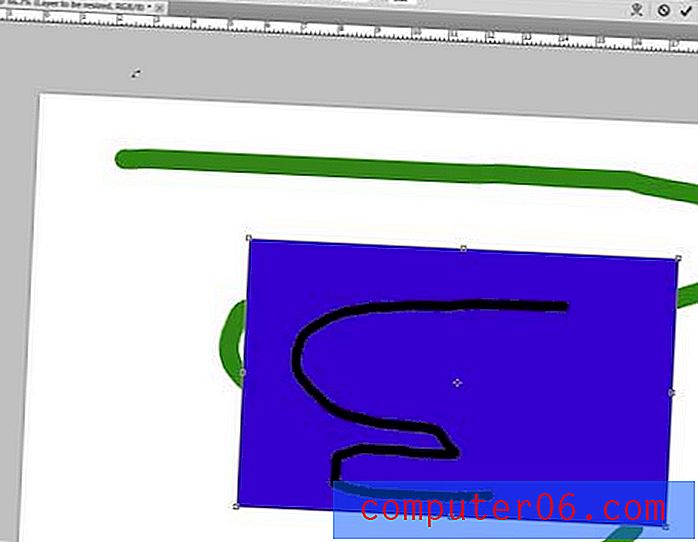
Imajte na umu da se također nalaze okviri sa svake strane i ugla slike. Ako kliknete i povučete ove okvire, možete i promijeniti veličinu sloja. Često je korisno da okviri ručno promijene veličinu slike, a zatim podesite vrijednosti polja W i H tako da sloj ostane u skali.
Nakon dovršetka promjene veličine sloja pritisnite tipku Enter na tipkovnici i primijenite promjene. ako odlučite da vam se ne sviđa promjena veličine sloja, pritisnite Ctrl + Z na tipkovnici kako biste poništili radnju.



